Как загрузить музыку в ВК с любого устройства
Чтобы понять, как загрузить музыку в ВК, нужно разобраться не только с интерфейсом социальной сети, но и с требованиями, которые она предъявляет к трекам. На заре становления ВКонтакте пользователи могли добавлять практически любые композиции – их редко модерировали. Сейчас многое изменилось. Поэтому расскажем, как добавить музыку в ВК с компьютера и телефона, а также разберем процесс сохранения треков на свою страницу и их выгрузки в группу.
Перед тем как загрузить песню в ВК убедитесь, что она соответствует следующим требованиям:
Имеет формат MP3.
Весит не более 200 МБ.
Не нарушает авторские права и законы Российской Федерации.
Музыка не подвергается такой же строгой модерации со стороны платформы, как видеоролики. Однако при нарушении авторских прав и, тем более, действующего законодательства, трек будет удален, а пользователя могут привлечь к ответственности. Эксперты рекомендуют загружать только свои песни и аудиозаписи, а также внимательно относиться к смысловому содержанию контента – в нем не должно быть ничего противозаконного.
Эксперты рекомендуют загружать только свои песни и аудиозаписи, а также внимательно относиться к смысловому содержанию контента – в нем не должно быть ничего противозаконного.
Не забывайте и о максимально допустимом размере каждого файла – он не может превышать 200 МБ. Если вам нужно добавить аудиокнигу, то предварительно разрежьте большой файл на равные части и загрузите их по отдельности. Не забывайте, что на базе социальной сети ВКонтакте также можно создавать плейлисты, оформлять обложки для альбомов и продвигать треки, привлекая к ним наибольшую целевую аудиторию. В зависимости от цели добавления аудиофайлов, оформляйте их соответствующим образом.
Как добавить музыку в ВК с компьютера и ноутбука?
Выложить свою музыку в социальную сеть ВКонтакте можно практически с любого компьютера или ноутбука – десктопная версия сайта корректно отображается во всех браузерах. Обычно проблем не возникает даже при использовании ПК с устаревшими операционными системами. Вне зависимости от марки устройства и браузера загрузка аудио выполняется по одному и тому же алгоритму – способ универсальный и актуальный.
Вне зависимости от марки устройства и браузера загрузка аудио выполняется по одному и тому же алгоритму – способ универсальный и актуальный.
Как залить трек в ВК с компьютера или ноутбука:
Откройте десктопную версию официального сайта. Желательно сделать это в обновленном браузере. Если для работы с мультимедиа ему необходима установка актуальной версии Adobe Flash Player или других плагинов, то предварительно сделайте это и перезагрузите компьютер.
Подготовьтесь к загрузке. Перейдите в раздел Музыка и нажмите на кнопку Загрузить аудиозапись – значок стрелки вверх, расположенный в правом верхнем углу панели под плеером. В открывшемся окне ознакомьтесь с ограничениями и требованиями к трекам.
Загрузите музыку. Нажмите на кнопку Добавить файл, укажите путь к треку на устройстве и нажмите на кнопку Открыть. Дождитесь загрузки трека – после этого окно закроется автоматически и аудиозапись появится в числе добавленных.

Чтобы залить еще несколько треков – сделайте все то же самое. После этого вы сможете отредактировать название аудио и изменить написание исполнителя, добавить текст песни в настройках или отправить запись в плейлист. Обратите внимание: некоторые треки нельзя редактировать – обычно это касается песен, защищенных авторскими правами.
Как загрузить песню в ВК с телефона
Со смартфонов ВКонтакте обычно используют через мобильное приложение – так удобнее. Но у софта есть один минус – на нем до сих пор не реализована возможность загружать треки с устройства, такого функционала попросту нет. Поэтому если вы хотите залить песни с телефона, используйте полную версию сайта – откройте ее в браузере и игнорируйте предложения страницы перейти в мобильное приложение. Только в этом случае вы сможете добавить аудио.
Как загрузить трек в ВК с телефона:
Перейдите на полную версию сайта. Для этого откройте в браузере социальную сеть ВКонтакте и перейдите на любую страницу.
В правом нижнем углу экрана нажмите на символ меню и выберите пункт Версия для компьютеров, дождитесь загрузки страницы.
Добавьте музыку с устройства. Алгоритм абсолютно аналогичен предыдущему: необходимо перейти в раздел Музыка, нажать на кнопку Загрузить аудиозапись, кликнуть на кнопку Выбрать файл в открывшемся окне, указать путь к треку и нажать на кнопку Открыть.
Завершите добавление трека. Дождитесь завершения загрузки, после чего отредактируйте аудиозапись или добавьте ее в плейлист. По умолчанию трек попадает в общий раздел с музыкой, откуда в дальнейшем может быть перемещен.
Обратите внимание: пользоваться полной версией сайта с мобильного телефона не очень удобно, даже если речь идет о смартфонах с большим экраном. Но это единственный способ добавить музыку в ВК с телефона, так как в мобильном приложении социальной сети соответствующий функционал отсутствует.
Загрузка музыки в группы и другие сообщества ВКонтакте
Треки можно добавлять не только к себе на страницу, прикреплять к постам в ленте и к сообщениям в переписках.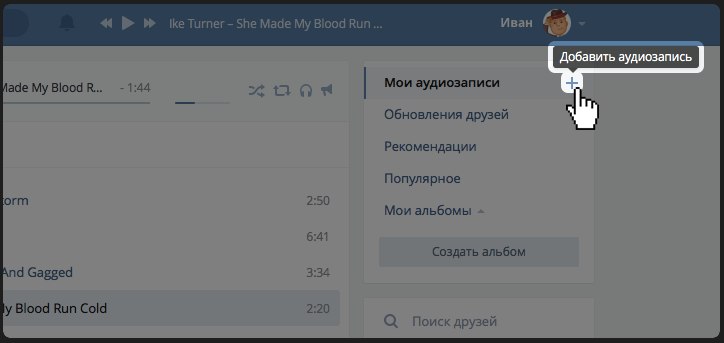 Их также можно заливать в группы и сообщества, в которых вы обладаете правами администратора или наделены возможностью загружать аудиозаписи владельцами. Также некоторые группы позволяют добавить треки к комментариям, в этом случае достаточно просто нажать на значок плюса и прикрепить к тексту любую песню из числа добавленных в ваш плейлист. Но мы поговорим о заливке аудио в само сообщество.
Их также можно заливать в группы и сообщества, в которых вы обладаете правами администратора или наделены возможностью загружать аудиозаписи владельцами. Также некоторые группы позволяют добавить треки к комментариям, в этом случае достаточно просто нажать на значок плюса и прикрепить к тексту любую песню из числа добавленных в ваш плейлист. Но мы поговорим о заливке аудио в само сообщество.
Как загрузить музыку в группу:
Включите аудиозаписи в сообществе. Перейдите в группу, в которой вы наделены правами администратора. В правой боковой панели вы увидите меню – выберите пункт Управление. В новом окне нажмите на пункт меню Разделы, в появившемся окне найдите Аудиозаписи и кликните на них. Убедитесь, что они открыты для пользователей сообщества, а не отключены. При необходимости включите возможность загрузки треков в сообщество.
Добавьте музыку в группу. Вернитесь на главную страницу сообщества и листайте правый блок в меню вниз, пока не увидите пункт Добавить аудиозапись – нажмите на него.
 В появившемся окне нажмите на кнопку Выбрать файл, укажите путь к треку на устройстве и нажмите на кнопку Открыть. Дождитесь загрузки трека, после этого она автоматически появится в аудиозаписях сообщества.
В появившемся окне нажмите на кнопку Выбрать файл, укажите путь к треку на устройстве и нажмите на кнопку Открыть. Дождитесь загрузки трека, после этого она автоматически появится в аудиозаписях сообщества.Отредактируйте файлы. При необходимости измените порядок их воспроизведения, задайте корректное название и измените написание исполнителя. Следите за корректностью данных – это поможет вашей целевой аудитории находить добавленные треки и сохранять их к себе на страницу.
Обратите внимание: правом добавлять музыку в сообщество располагают далеко не все его участники. Создатель группы может назначить администраторов, которые смогут загружать новые песни и редактировать их, включать и отключать аудиозаписи в группе. Если последние отключены или ограничены, то их нельзя будет добавить и просмотреть соответственно. Поэтому при отсутствии кнопки для загрузки аудио в сообщество перейдите в раздел Управление, выберите подпункт Разделы и убедитесь, что не забыли сделать аудиозаписи открытыми для добавления и просмотра пользователями.
Как добавить аудио в ВК к себе на страницу
Чтобы формировать плейлисты в социальной сети ВКонтакте, необязательно загружать все аудиозаписи с устройства. Имеет смысл заливать только те треки, которые вы не можете найти и добавить к себе на страницу через форму поиска. Самый быстрый способ формирования плейлиста заключается именно в этом. Достаточно найти интересующие вас песни или альбомы, добавить их к себе и прослушивать в любое удобное время.
Как добавить музыку в ВК к себе с других страниц:
Найдите песни. Для этого перейдите в раздел Музыка, найдите в верхней части плашку для поиска музыки, введите название трека или интересующего вас исполнителя, после чего нажмите на символ лупы. Система автоматически найдет релевантные композиции и предложит их вам.
Добавьте музыку к себе на страницу. Для этого наведите курсор на выбранный трек и во всплывающем меню нажмите на кнопку Добавить в мою музыку – знак плюса.

Убедитесь, что все в порядке. Для этого перейдите в раздел Музыка, просмотрите добавленные записи, при необходимости отредактируйте их или добавьте в плейлист. В дальнейшем их можно будет использовать так же, как и залитые с устройства треки.
Обратите внимание: аналогичным образом можно сохранять к себе треки в мобильном приложении – достаточно воспроизвести песню и нажать на значок плюса в плеере. Для этого не потребуется переходить на полную версию сайта социальной сети и даже открывать его в браузере. Добавленные в приложении аудиозаписи также будут отображаться в плейлисте при просмотре страницы с компьютера и наоборот, если вы добавите их с ПК, то сможете слушать их через приложение, версии полностью синхронизированы.
Обрабатывайте аудио в Movavi Видеоредакторе Плюс
Кстати, если перед загрузкой трека вы хотите обработать его – используйте Movavi Видеоредактор Плюс. Программа помогает быстро разрезать аудиокниги и другие длинные треки, добавить классные звуковые эффекты, повысить качество воспроизведения, убрать шумы и устранить другие несовершенства. С помощью редактора также можно сжать файл, изменить битрейт, задать десятки настроек и сохранить трек в формате MP3. Софт обладает интуитивно понятным интерфейсом на русском языке, поэтому воспользоваться всем функционалом смогут даже новички.
Программа помогает быстро разрезать аудиокниги и другие длинные треки, добавить классные звуковые эффекты, повысить качество воспроизведения, убрать шумы и устранить другие несовершенства. С помощью редактора также можно сжать файл, изменить битрейт, задать десятки настроек и сохранить трек в формате MP3. Софт обладает интуитивно понятным интерфейсом на русском языке, поэтому воспользоваться всем функционалом смогут даже новички.
Создавайте видео. Творите. Вдохновляйте.
* Бесплатная версия Movavi Видеоредактора имеет следующие ограничения: 7-дневный пробный период, водяной знак на сохраненных видео и, если вы сохраняете проект как аудиофайл, возможность сохранить только ½ длины аудио.
Если вы не можете найти ответ на свой вопрос, обратитесь в нашу службу поддержки.
Подпишитесь на рассылку о скидках и акциях
Подписываясь на рассылку, вы соглашаетесь на получение от нас рекламной информации по электронной почте и обработку персональных данных в соответствии с Политикой конфиденциальности Movavi. Вы также подтверждаете, что не имеете препятствий к выражению такого согласия. Читать Политику конфиденциальности.
Вы также подтверждаете, что не имеете препятствий к выражению такого согласия. Читать Политику конфиденциальности.
Как загрузить музыку в группу в ВК
Опубликовано автор Илья Шевченко
После создания своей группы или сообщества Вконтакте можно приступать к добавлению контента: записей, фото, видео и музыки. И вот тут возникает вопрос — а как загрузить песню в сообщество Вконтакте?
Поэтому далее мы подробно разберем, как добавить аудиозапись в группу в ВК с компьютера и телефона.
Как загрузить музыку в сообщество ВКонтакте
Как загрузить музыку в сообщество ВКонтакте? Добавить аудиозапись в группу в ВК очень просто, и вот все, что для этого необходимо:
- Открываем настройки группы в ВК, как показано на картинке;
- Теперь открываем вкладку «Разделы» и что видим — аудиозаписи выключены.
 Необходимо включить их. Для этого нажимаем по «выключены» и выбираем: ограниченные — добавлять музыку могут лишь администраторы, открытые — любой пользователь. Выбираем нужный нам вариант и жмем «Сохранить»
Необходимо включить их. Для этого нажимаем по «выключены» и выбираем: ограниченные — добавлять музыку могут лишь администраторы, открытые — любой пользователь. Выбираем нужный нам вариант и жмем «Сохранить» - Теперь вернемся на главную страницу нашего сообщества. Видим, что появилась вкладка «Добавить аудиозапись».
- Откроется окно выбора аудио. Отсюда можем загрузить музыку прямо с компьютера, нажав «Выбрать файл». Также есть возможность добавить любую песню из своего плейлиста или из поиска, нажав на ссылку «Добавить из моих аудиозаписей или поиска»
- Аудио будет добавлена в Вашу группу!
Если у Вас не группа, а публичная страница, то нужно точно так же перейти в «Настройки -> Разделы» и поставить галочку в поле подраздела «Аудиозаписи»
После этого можно добавлять музыку точно также, как и в обычную группу!
Как добавить песню в группу ВК с телефона в приложении
Теперь рассмотрим, как добавить песню в группу ВК с телефона в мобильном приложении. Сразу замечу, что загрузить песню через мобильное приложение ВКонтакте не получится, так как в приложении нет такой возможности.
Сразу замечу, что загрузить песню через мобильное приложение ВКонтакте не получится, так как в приложении нет такой возможности.
Однако, добавить музыку в паблик Вконтакте с телефона все-таки можно. Для этого нужно:
- Зайти в свой профиль ВК через любой мобильный браузер, например я использую Chrome;
- Перейти в свое сообщество и нажать на ссылку «Информация»;
- Затем открыть вкладку «Разделы»;
- И включить аудиозаписи в сообществе.
Теперь, чтобы добавить аудиозапись в сообщество Вконтакте нам понадобится выполнить ещё 2 действия:
- Открываем версию для компьютера, чтобы получить доступ к полному функционалу;
- А затем пролистываем экран и видим кнопку «Добавить
Вот и все! Теперь вы в курсе, как можно добавить песню в свою группу в ВК с телефона.
Категория ВКонтактеПростые и быстрые способы наложения музыки на изображения
Используйте BeeCut
Первый инструмент, который вы можете использовать, называется BeeCut. Программа поддерживает соотношения сторон 16:9, 9:16, 1:1, 3:4 и 4:3. Это профессиональный инструмент для редактирования, который позволяет создавать и редактировать видео. Вы можете обрезать, обрезать, масштабировать, поворачивать, переворачивать видео, а также добавлять к видео тексты, элементы, наложения и фильтры.
Программа поддерживает соотношения сторон 16:9, 9:16, 1:1, 3:4 и 4:3. Это профессиональный инструмент для редактирования, который позволяет создавать и редактировать видео. Вы можете обрезать, обрезать, масштабировать, поворачивать, переворачивать видео, а также добавлять к видео тексты, элементы, наложения и фильтры.
Кроме того, этот инструмент может помочь вам добавить переходы к фотографиям для создания слайд-шоу. Благодаря простому пользовательскому интерфейсу с помощью этого инструмента можно быстро создать слайд-шоу из фотографий.
Вот как работает этот инструмент:
Для пользователей Windows и Mac :
- Загрузите BeeCut и установите его на свой компьютер.
Скачать
- Нажмите кнопку «Импорт», «Импортировать файлы», чтобы загрузить все фотографии и музыку, которые вам понадобятся.
- Перетащите фотографии на временную шкалу. После этого перетащите музыкальный файл на временную шкалу, чтобы можно было накладывать музыку на фотографии.
 Перейдите на вкладку «Переходы» и примените переходы вручную. Или вы можете выбрать «Применить случайные переходы», если не хотите добавлять их один за другим.
Перейдите на вкладку «Переходы» и примените переходы вручную. Или вы можете выбрать «Применить случайные переходы», если не хотите добавлять их один за другим. - Отредактируйте фотографии или добавьте специальные эффекты, если хотите. Затем нажмите кнопку «Экспорт», чтобы сохранить файл.
Для пользователей iOS и Android :
- Перейдите в Google Play Store (Android) и App Store (iOS) и установите приложение на свой мобильный телефон.
- Коснитесь значка «+» в центре, чтобы загрузить фотографии. Выберите все фотографии, а затем нажмите «Следующий шаг» в правом верхнем углу.
- Выберите соотношение сторон для вашего видео. Он поддерживает 9:16, 16:9, 3:4 и другие.
- После загрузки изображений добавьте музыку, коснувшись значков «Музыка» > «Добавить». Выберите песню, которую хотите добавить в видео, и нажмите «ИСПОЛЬЗОВАТЬ».
- После этого нажмите кнопку «Экспорт» в правом верхнем углу. Выберите выходное разрешение 480p, 720p или 1080p.
 Нажмите кнопку «Экспорт» еще раз, чтобы сохранить видео.
Нажмите кнопку «Экспорт» еще раз, чтобы сохранить видео.
Используйте LightMV
Если вам не хочется использовать настольное приложение, вы можете просто использовать LightMV. Это онлайн-инструмент, который настолько прост в использовании, что даже начинающие пользователи могут использовать его без каких-либо хлопот. Все, что вам нужно сделать, это выбрать тему на странице и загрузить все фотографии, которые вы хотите использовать. Вы можете выбрать одну из тем, таких как стиль TikTok, красочный мир, красивые моменты и многие другие.
Ниже приведены инструкции по добавлению музыки к слайд-шоу изображений с помощью LightMV.
- Зайдите в LightMV и выберите понравившуюся тему.
- Нажмите «Загрузить», а затем выберите все фотографии, которые вы будете использовать. После загрузки перетащите фотографии на сцены на правой панели.
- Вы можете использовать музыку по умолчанию или добавить свою собственную песню. Введите начальный и конечный заголовки слайд-шоу.

- Нажмите кнопку «Производить», чтобы начать создание видео. После этого просто нажмите «Играть», чтобы посмотреть его онлайн или поделиться им в Facebook, Twitter, Google Plus и Pinterest.
Способ 3: Используйте ApowerShow
ApowerShow — еще один профессиональный инструмент, который можно использовать для добавления музыки к изображению. Используя его функцию «MV», вы можете легко добавлять музыку к фотографиям. Таким образом, вы также можете скомпилировать все эти фотографии сразу. Кроме того, вы также можете использовать функцию «Разделить экран», если хотите одновременно воспроизводить разные видео.
Вот как работает инструмент:
- Загрузите и запустите приложение на своем компьютере.
Скачать
- На вкладке «MV» нажмите кнопку «Добавить файлы», чтобы загрузить все фотографии, которые вы будете использовать. Или вы можете просто перетащить свои файлы в его интерфейс.
- Затем выберите одну из предустановленных тем.

- Добавьте музыку на вкладке «Музыка». Просто нажмите «Добавить музыку».
- Наконец, на вкладке «Экспорт» нажмите «Экспорт», чтобы сохранить файл на компьютере.
Заключение
Это подводит итог лучших инструментов для добавления песен в слайд-шоу изображений . Все перечисленные выше инструменты дадут вам качественный результат. Вам просто нужно решить, какой из них, по вашему мнению, лучше всего использовать.
Оценка:4,3/5(на основе 15 оценок)Спасибо за оценку!
Как добавить музыку к картинке? Легкий способ сделать это 2022
- Max Kuehn
Этот Fidlar научит вас добавлять музыку к изображению на iPhone, устройствах Android и настольных компьютерах. Это очень простой в использовании. Это несложно. Это так же просто, как найти правильный инструмент, который поможет вам сделать это. Пожалуйста, продолжайте читать ниже!
Это очень простой в использовании. Это несложно. Это так же просто, как найти правильный инструмент, который поможет вам сделать это. Пожалуйста, продолжайте читать ниже!
Как добавить музыку к изображениям
Добавить звук к изображению с помощью BeeCut
BeeCut — это первый инструмент, который вы можете использовать. BeeCut поддерживает соотношение сторон 16:9, 9/16, 1:1, 3;4 и 4:3. Эта профессиональная программа для редактирования позволяет редактировать и создавать видео. Это позволяет вам обрезать, обрезать, вращать, масштабировать, вращать и переворачивать видео. Вы также можете добавить к видео текст, наложения, фильтры и другие элементы.
Этот инструмент также позволяет добавлять переходы и фотографии для создания слайд-шоу. Благодаря интуитивно понятному пользовательскому интерфейсу с помощью этого инструмента легко создать слайд-шоу из изображений.
Вот как это работает:
Для пользователей Mac и Windows:
- Установите BeeCut на свой компьютер, загрузив его
- Чтобы загрузить все свои фотографии и музыку, нажмите кнопку «Импорт» или «Импорт файлов».

- Перетащите фотографии на временную шкалу. Перетащите музыкальный файл на временную шкалу. Вы можете применить переходы вручную, щелкнув вкладку «Переходы». Вы также можете выбрать «Применить случайные переходы», если не хотите их все сразу.
- При желании отредактируйте фотографии или примените специальные эффекты. Нажмите кнопку «Экспорт» и сохраните файл.
Для пользователей Android и iOS:
- Посетите Google Play Store (Android) и App Store (iOS) и загрузите приложение на свой мобильный телефон.
- Чтобы загрузить фотографии, коснитесь значка «+» посередине. Затем выберите все фотографии и нажмите кнопку «Следующий шаг» в правом верхнем углу.
- Выберите соотношение сторон, которое лучше всего подходит для вашего видео. Он поддерживает 16:9и форматы 3:4.
- После загрузки фотографий вы можете добавить фоновую музыку к своему видео, нажав «Музыка» > «Добавить значки» .
 Затем выберите песню, которую вы хотите добавить в свое видео.
Затем выберите песню, которую вы хотите добавить в свое видео.
- Нажмите кнопку «Экспорт» в правом верхнем углу. Вы можете выбрать разрешение 480p, 1080p или 720p. Чтобы сохранить видео, нажмите кнопку «Экспорт» еще раз.
Добавление музыки к изображению с помощью использования LightMV
LightMV — это онлайн-альтернатива настольному приложению. Это онлайн-инструмент, который настолько прост, что его могут использовать даже начинающие пользователи. Вам нужно выбрать тему и загрузить фотографии, которые вы хотите использовать.
Есть много тем на выбор, включая стиль TikTok и красочный мир.
Вот шаги по добавлению фоновой музыки в слайд-шоу фотографий с помощью LightMV.
- Посетите LightMV, чтобы выбрать понравившуюся тему.
- Нажмите «Загрузить» , затем выберите фотографии, которые хотите использовать. Перетащите фотографии в сцены на правой панели после того, как вы их загрузили.

- Вы можете использовать музыку по умолчанию или создать свою собственную. Для слайд-шоу введите начальный и конечный заголовки.
- Чтобы начать создание видео, нажмите кнопку «Производить» . Просто нажмите «Воспроизвести» , как только вы закончите просмотр видео онлайн. Вы также можете поделиться им на Facebook, Twitter и Google Plus.
Добавление аудиофайлов к изображениям с помощью ApowerShow
ApowerShow, еще один профессиональный инструмент, можно использовать для добавления звука к фотографии. Вы можете добавлять музыку к фотографиям с помощью функции «MV». Вы даже можете скомпилировать все эти фотографии за один раз. Вы также можете использовать функцию «Разделить экран» для одновременного воспроизведения нескольких видео.
Как это работает:
- Приложение можно скачать и запустить на своем компьютере.
- Перейдите на вкладку «MV» и нажмите кнопку «Добавить файлы», чтобы загрузить все свои фотографии.
 Вы можете перетаскивать файлы прямо в интерфейс.
Вы можете перетаскивать файлы прямо в интерфейс. - Затем выберите одну из доступных предустановленных тем.
- Во вкладку «Музыка» можно добавить музыку. Просто нажмите «Добавить музыку».
- Наконец, нажмите «Экспорт» на вкладке, чтобы сохранить файл.
Как добавить музыку к фотографии с помощью слайд-шоу фото и видео
Для создания слайд-шоу на iOS лучше всего использовать популярное приложение «Слайд-шоу фото и видео». Он прост в использовании, предоставляет все необходимые функции и предлагает мощные инструменты редактирования.
- Вы можете выбрать несколько фотографий или видео одновременно и упорядочить элементы слайд-шоу, перетаскивая их
- Вы можете контролировать продолжительность каждого видео или фото.
- Фотографии и видео можно обрезать, поворачивать и масштабировать
- Вы можете обрезать видео до нужного фрагмента и изменить длину переходов или полностью отключить их, используя параметры перехода
- Кроме того, вы можете добавить свою музыку в свою медиатеку iTunes и фонотеку с вашего компьютера.

- Экспорт в формате Full HD с разрешением 1080p
- Альбомная, портретная или квадратная раскладки
- Project Library автоматически сохраняет ваши проекты, чтобы вы могли вернуться к ним позже.
Adobe Rush: приложение Pic Music
Adobe — король творческих людей. Инструменты Adobe эффективны и позволяют людям рассказывать вдохновляющие истории. Их приложения такие же мощные, как и любое другое программное обеспечение, которое у них есть.
Adobe Rush, например, позволяет использовать возможности Premier на вашем телефоне. Adobe Rush позволяет вам выбирать фотографии и видео, которые вы хотите объединить в проект. После того, как вы создали временную шкалу, вы можете добавить музыку.
Приложение работает быстро, поэтому вы можете сосредоточиться на съемке отличных фотографий, а не на редактировании.
Узнайте, как добавить музыку к изображению с помощью Imovie
iMovie — еще одна легенда редактирования. Apple разработала программу и предустановила ее почти на все продукты Apple. Он также прост в использовании, как и любой продукт Apple.
Apple разработала программу и предустановила ее почти на все продукты Apple. Он также прост в использовании, как и любой продукт Apple.
Вам нужно выбрать шаблон, а затем выбрать фотографии и клипы, которые вы хотите использовать. Приложение автоматически создаст презентацию и воспроизведет соответствующую музыку.
Как добавить звук к изображению с помощью Go Pro и Splice
Splice — это приложение для редактирования, разработанное той же компанией, которая производит GoPro. У Splice есть дополнительное преимущество, несмотря на простоту интерфейса. Поскольку компания понимает, что вы можете захотеть добавить музыку в свои проекты, приложение предлагает доступ к обширной библиотеке звуков.


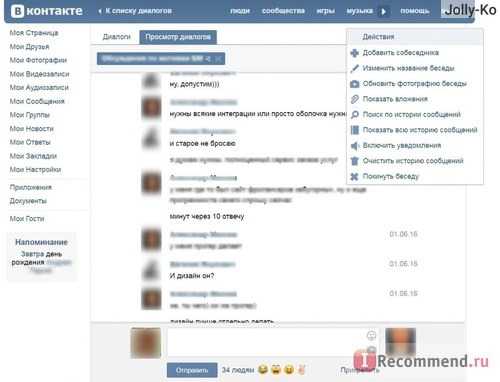

 Необходимо включить их. Для этого нажимаем по «выключены» и выбираем: ограниченные — добавлять музыку могут лишь администраторы, открытые — любой пользователь. Выбираем нужный нам вариант и жмем «Сохранить»
Необходимо включить их. Для этого нажимаем по «выключены» и выбираем: ограниченные — добавлять музыку могут лишь администраторы, открытые — любой пользователь. Выбираем нужный нам вариант и жмем «Сохранить»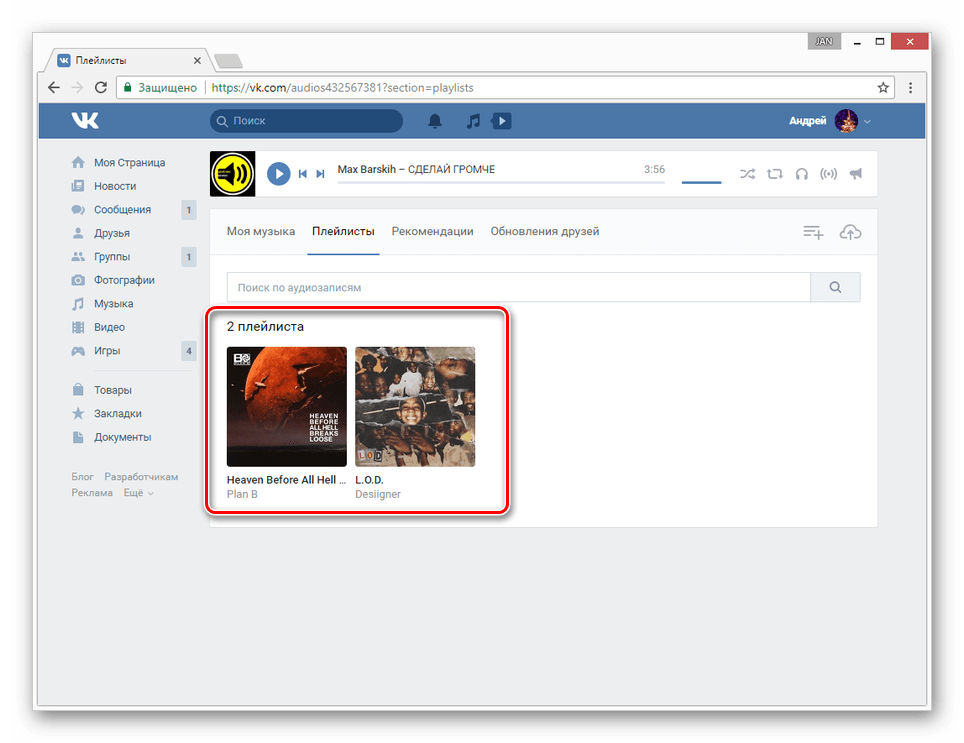 Перейдите на вкладку «Переходы» и примените переходы вручную. Или вы можете выбрать «Применить случайные переходы», если не хотите добавлять их один за другим.
Перейдите на вкладку «Переходы» и примените переходы вручную. Или вы можете выбрать «Применить случайные переходы», если не хотите добавлять их один за другим.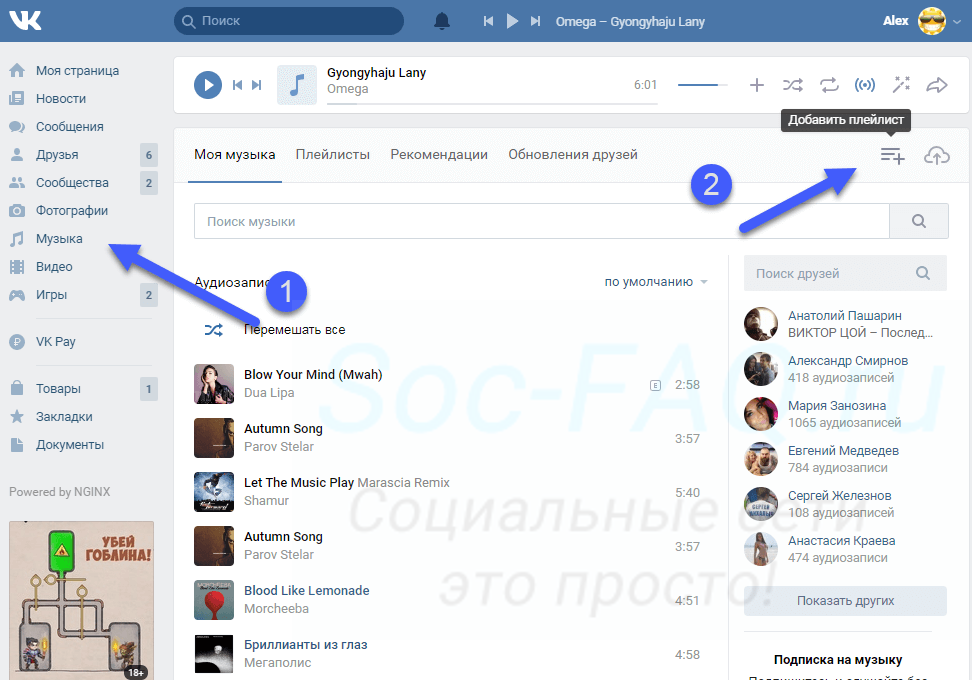 Нажмите кнопку «Экспорт» еще раз, чтобы сохранить видео.
Нажмите кнопку «Экспорт» еще раз, чтобы сохранить видео.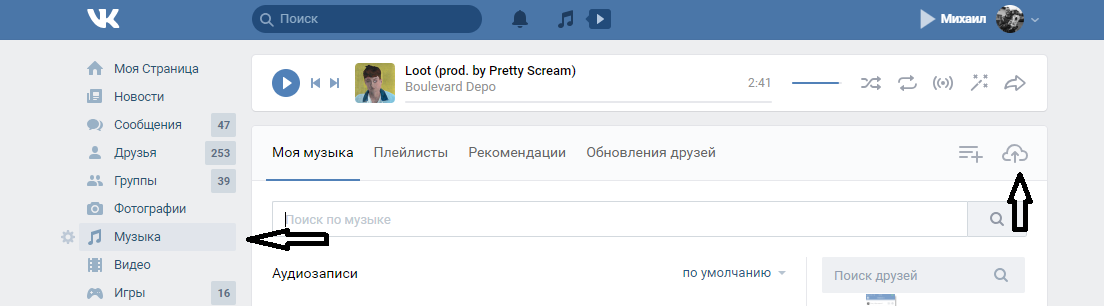
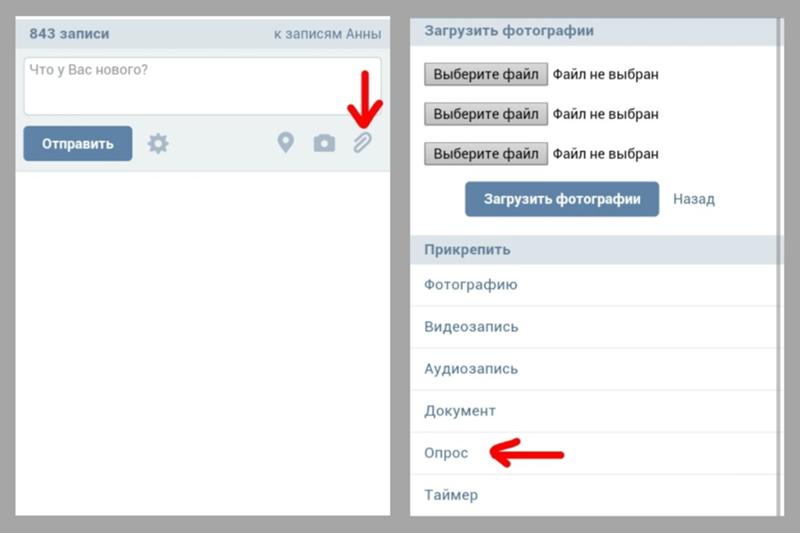
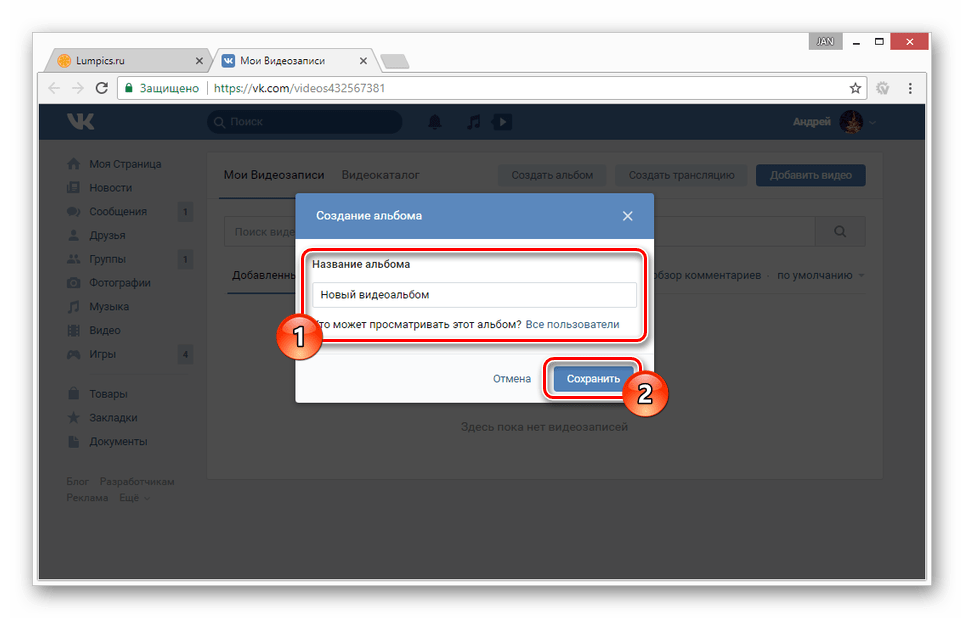
 Затем выберите песню, которую вы хотите добавить в свое видео.
Затем выберите песню, которую вы хотите добавить в свое видео.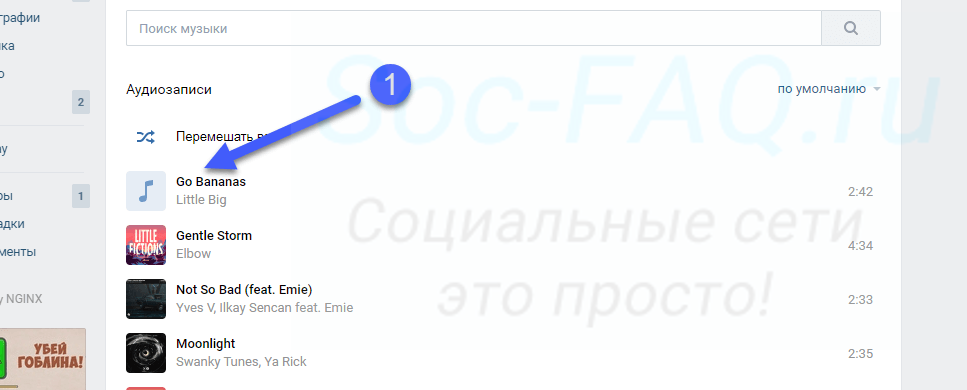
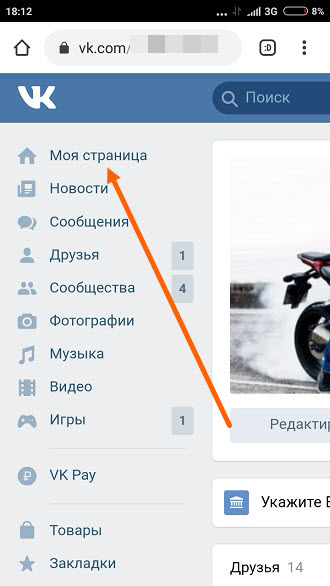 Вы можете перетаскивать файлы прямо в интерфейс.
Вы можете перетаскивать файлы прямо в интерфейс.